Windows 10の最新情報を常にウォッチしている探偵・ヤナギヤが、Windows 10にまつわるギモンに答える本連載。
基本技から裏技・神技、最新ビルドのInsider Previewの情報まで、ドド~ンと紹介します。
OneNoteは通常操作でアンインストールできない
アプリはスタートメニューの右クリックメニューなどから削除できる。しかし、標準アプリの中にはアンインストールできないものもある。そこまで容量は大きくないし、システムに負担をかけているわけではないが、使わないものがあるのは気持ちが悪い! というなら強制アンインストールできる。
PowerShellを管理者権限で起動する
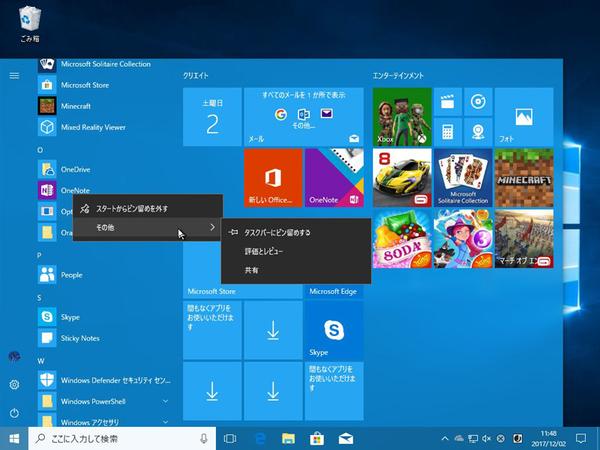
コマンドを入力する
OneNoteが削除された
まずは「Windows Power Shell」を管理者権限で開き、アプリごとに決められたコマンドを入力すればいい。例えば、OneNoteを削除したいなら「Get-AppxPackage Microsoft.Office.OneNote | Remove-AppxPackage」と入力する。
「10AppsManager for Windows 10」をダウンロードする
「マップ」を削除してみる
「Maps」をクリックし、確認ダイアログで「はい」をクリック
とはいえ、たくさんのアプリそれぞれのコマンドを調べてコピー&ペースとしていくのは面倒かもしれない。そんな時はフリーソフトの「10AppsManager for Windows 10」(http://www.thewindowsclub.com/10appsmanager-windows-10)を利用しよう。不要なアプリのアイコンをクリックするだけで、アンインストールしてくれるのだ。必要になったら、「Reinstall」をクリックすれば再インストールできる。
「マップ」がアンインストールされた
Windows Power Shellを利用すれば削除できる。フリーソフトの「10AppsManager for Windows 10」を使えば、コマンドなしでアンインストールできるので手間がかからない。
Windows 10探偵団は毎週、月・水・日に更新します。お楽しみに!